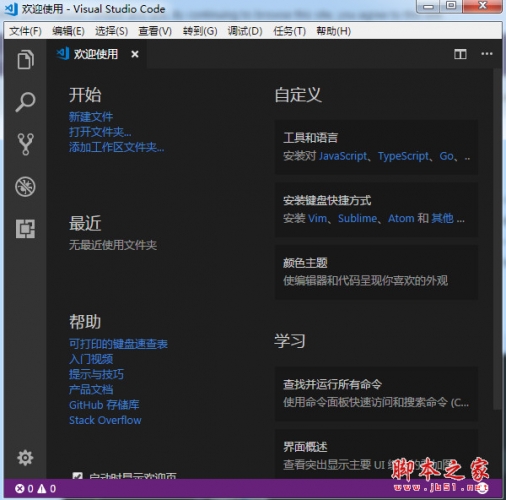vscode取色器怎么调用? vscode中css的使用教程
脚本之家
VSCode 支持CSS,介绍两个比较实用的功能:取色器 Color Picker和CSS 选择器的预览。
文章目录
- 取色器 Color Picker
- CSS 选择器的预览
取色器 Color Picker
首先,你可以在书写 HTML 和 CSS 时使用取色器。
在书写 HTML 和 CSS 的时候,你可能经常需要修改元素的颜色。VS Code 为修改颜色,提供了一个图形化的界面,其中包含了颜色相关的属性。
当你打开一段 HTML 或者 CSS 代码时,你可以看到,VS Code 在颜色的前面画了一个方块(我们称作颜色装饰器 Color Decorator),用于展示这段颜色属性所对应的最终效果。

同时,当你把鼠标移动到这段代码上时,一个颜色选择器窗口就显示出来了。

这个窗口包括了五个主要的部件。首先,就是左下角最大的那个长方体,你可以通过在其中移动光标来调整颜色的饱和度(Saturation)。

其次,在窗口的右侧,还有两个竖条,对应两个部件。左边的竖条是用于调整透明度(opacity)。

右边的那个则是用于调整色相(hue)。

最后,在取色器的最上方,也有两个部件。
左侧的部件上,显示了当前颜色对应的代码。当你点击这个部件时,你可以选择不同的书写这个颜色的方式。比如对于颜色 RGB(0,0,0) ,在 CSS 里你也可以写成 #000,这样你就可以通过点击这个部件进行切换。

右侧的部件,则是用于在取色器里修改颜色时,回退到之前的值。

除了在 HTML 和 CSS 中使用取色器以外,你还可以在任何需要书写颜色的代码里使用,只要这个语言插件实现了相应的 API。
CSS 选择器的预览
第二个非常实用的功能是CSS 选择器的预览。
比如,当你书写了一段 CSS 选择器后,有的时候会发现这段 CSS 没有生效。这可能是因为你的 HTML 结构有问题,从而导致这个 CSS 选择器不能生效。
为了解决这个问题,VS Code 的 CSS 预览(Hover)里提供了一段 HTML 代码片段,这个代码片段则可以让这个 CSS 选择器生效。

虽然上面这两个技巧非常实用,但是它们还是不够强大。要说到 VS Code 里书写 HTML 和 CSS最厉害的地方,那就属于 Emmet 支持了。那什么是 Emmet 呢?详细请看VsCode编辑器怎么使用Emmet神器。
以上就是关于vscode中css的使用教程,希望大家喜欢,请继续关注脚本之家。
相关推荐:
VSCODE怎么安装CSS Peek插件快速查看CSS定义?